Outlooki rühma kalender vs jagatud kalender: mida kasutada?
Miscellanea / / April 03, 2023
Outlooki kalender on integreeritud komponent, mis võimaldab teil planeerida, korraldada ja korraldada kohtumisi või sündmusi nagu professionaal. Teisisõnu aitab see teil mänguga kursis olla, täites õigeaegselt kõik tähtajad. Parim osa on see, et seda on üsna lihtne kasutada ja isegi algaja saab Outlooki kalendrit suurepäraselt kasutada. Kuid kui kasutate seda esimest korda, võite mõelda Outlooki rühmakalendri ja jagatud kalendri üle. Kui see nii on, lugege lõpuni, et teada saada, kuidas jagatud kalender Outlookis töötab.

Sisukord
- Outlooki rühma kalender vs jagatud kalender: mida kasutada?
- Mis on rühmakalender Outlookis?
- Kas Outlookil on jagatud kalender?
- Outlooki rühmakalender vs Teamsi kalender
- Kuidas jagatud kalender Outlookis töötab
- Outlooki rühmakalendri load
Outlooki rühma kalender vs jagatud kalender: mida kasutada?
Selles artiklis oleme rääkinud sellest, mis erines Väljavaade grupikalendrid jagatud kalendritest. See on tõhus tööriist, mis aitab ettevõtetel tõsta tootlikkust vaatamata geograafilistele kaugustele. Lisaks aitab see teil töötajate vahel koordineerida nagu unistus. Niisiis, jätkake selle artikli lugemist kuni lõpuni, et sama kohta rohkem teada saada.
Mis on rühmakalender Outlookis?
Kõigepealt arutame, mis on Outlookis rühmakalender. Sageli ei tööta üks asi, mis sobib kõigile, igas olukorras. Selle asemel peate parema juhtimise ja tõhusa organisatsiooni jaoks tegema selget vahet isikliku ja professionaalse vahel. Kuid see võib muuta ka kõigega tegelemise ja tõhusa koordineerimise säilitamise keerulisemaks. Siin tulevad appi Outlooki rühmakalendrid.
Kui teil on vaja vaadata ja hallata erinevaid kalendreid, nagu oma eakaaslased ja pereliikmed, on Outlookis rühmakalendri kasutamine ideaalne lahendus. Nagu nimigi ütleb, aitab see teil ühest kohast juurde pääseda kalendrirühmale ja kõigi ajakavadele ning neid hallata. Lisaks on need varustatud ka SharePointi kalendrite, Interneti-kalendrite ja nii edasi. Grupikalendrit kasutades saavad kõik osalejad sündmusi vaadata ja muuta. See võib hõlmata rohkemate koosolekute lisamist või olemasolevate sündmuste eemaldamist.
Loe ka: Microsoft Outlooki kasutajad saavad rämpsposti postkasti
Kas Outlookil on jagatud kalender?
Jah, saavad Outlooki, Exchange'i ja Office365 kasutajad nautida jagatud kalendrite eeliseid. Oleme Outlooki rühmakalendri ja jagatud kalendriga juba tühjendanud, nii et liigume edasi. Saate seda kasutada nii isikliku kui ka tööelu juhtimiseks nagu professionaal. Näiteks aitab jagatud kalender vältida töötajate tähtaegade või oluliste koosolekute vahelejätmist. Siiski on oluline olla kalendri jagamisel ettevaatlik, kuna teine inimene võib teha järgmisi toiminguid.
- Kustutage olemasolev kalender.
- Jagage oma kalendrit teiste töötajatega.
- Vastake kõigile kutsetele.
- Looge või muutke tulevasi sündmusi.
- Lisage ülesandeid.
- Saate meile kõigi kalendris toimuvate muudatuste kohta.
Kõik need toimingud sõltuvad aga täielikult kalendri jagamisel antud lubadest. Samuti võtab see kokku teie, kas Outlookil on jagatud kalendripäring.
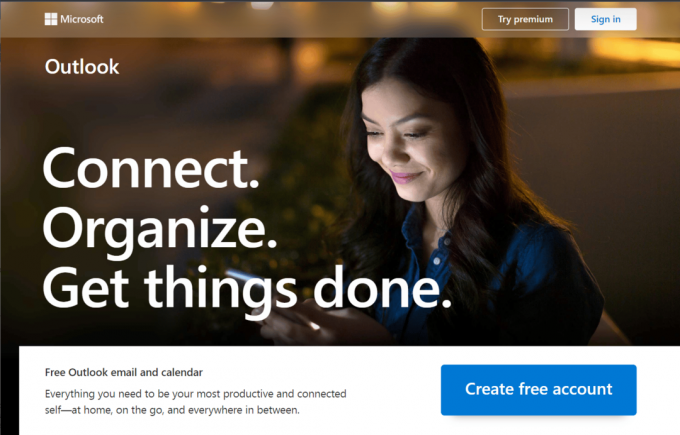
Outlooki rühmakalender vs Teamsi kalender
Vaatame nüüd Outlooki rühmakalendrit vs Teamsi kalendrit, et mõista, milline neist on teile sobivam.
Outlooki rühmakalendri funktsioonid
- Outlooki rühmakalendri abil saate luua uusi kohtumisi ja sündmusi.
- See tuletab teile meelde eelseisvaid sündmusi, koosolekuid ja kohtumisi.
- Kattumiste vältimiseks saate eri žanre värvidega kategoriseerida.
- Samuti saate korraldada koosolekuid ja valida inimesi, keda soovite kutsuda.
- Saate vaadata rühmade ajakavasid korraga.
- Outlooki rühmakalender võimaldab teil vaadata mitut kalendrit kõrvuti.
- See aitab teil linkida kalendreid Microsoft SharePointi saitidega.
Teamsi kalendri funktsioonid
- Teamsi kalendri abil saate koosolekutega liituda.
- Samuti saate vaadata kõne üksikasju.
- Osalejatega vestlemiseks saate kasutada Teamsi kalendrit.
- See võimaldab teil koosolekukutse vastu võtta või sellest keelduda.
- Samuti saate lisada Teamsi kanali oma isiklikku kalendrisse.
Loe ka:Outlooki Teamsi lisandmooduli installimine ja kasutamine
Kuidas jagatud kalender Outlookis töötab
Nüüd, kui Outlooki rühmakalender ja jagatud kalender on teile üsna selged, liigume edasi. Kui plaanite Outlookis ühiskalendrit luua, peate teadma, kuidas jagatud kalender Outlookis töötab.
1. Käivitage Väljavaade rakendus oma Windowsi sülearvutis.
2. Klõpsake nuppu kalendri ikoon et kuvada kõik seni loodud kalendrid.

3. Järgmisena klõpsake nuppu rippmenüü ikoon peale Minu kalendrite.
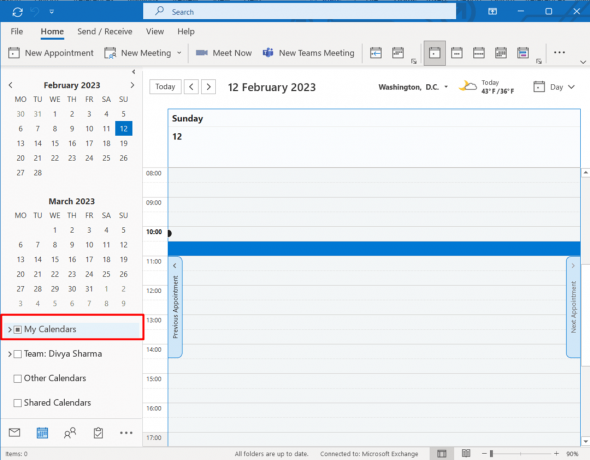
4. Vali kalender mida soovite rippmenüüst jagada.
5. Paremklõpsake ikooni kalender ja vali Jaga valik.
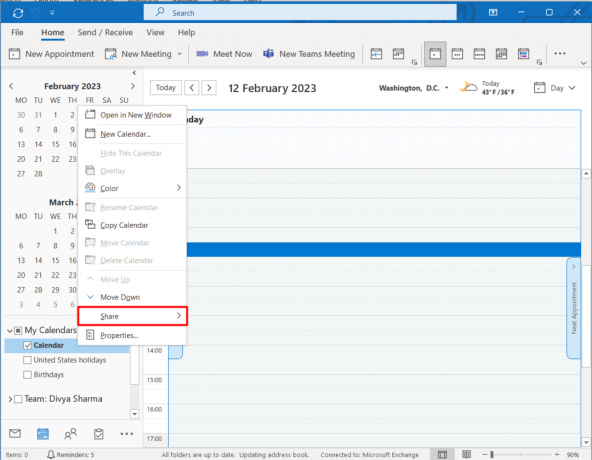
6. Nüüd valige Jaga kalendrit.

7. Sisestage nimi Saaja: ja klõpsake edasi Saada.
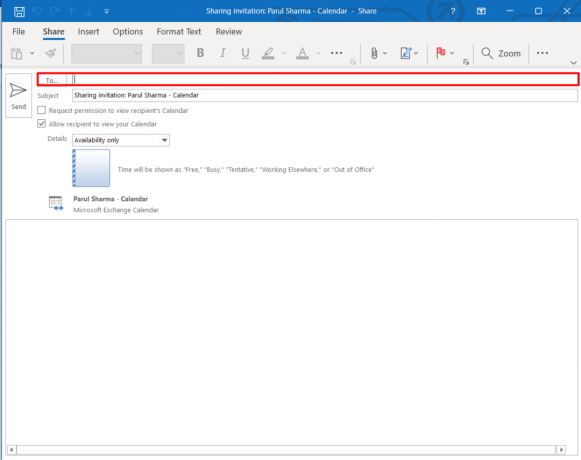
Loe ka: Outlooki rakenduse kalendri märguannete haldamine
Outlooki rühmakalendri load
Kui soovite teada, kuidas Outlooki rühmakalendri õigusi muuta, olete õiges kohas. Selleks peate tegema järgmist:
1. Käivitage Outlooki rakendus teie seadmes.
2. Klõpsake nuppu kalendri ikoon ekraani vasakus servas.
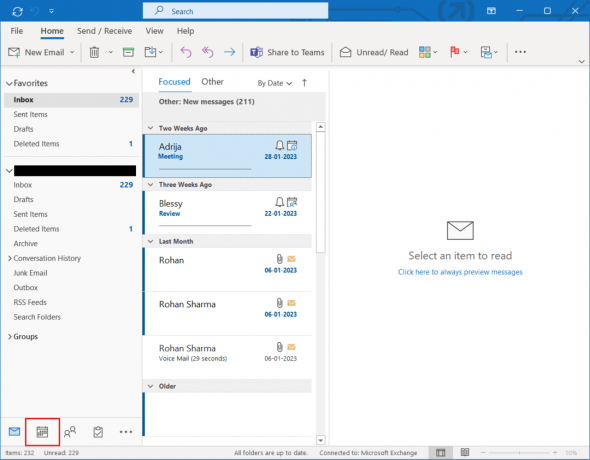
3. Järgmisena paremklõpsake a kalender mille õigusi soovite muuta.
4. Vali Omadused menüüst.

5. Järgmisena klõpsake nuppu load sakk.
Märge: Kui vahekaart Õigused pole saadaval, tähendab see, et kalendri omanik ei ole andnud teile asjakohast luba millegi muutmiseks.

6. Olemasoleva kasutajaloa eemaldamiseks tõstke esile kasutaja ja valige Eemalda valik. Klõpsake Okei kui olete lõpetanud.
Soovitatav:
- 13 võimalust installimise kontrollimisel kinni jäänud Steami parandamiseks
- Kuidas Wordis teksti vertikaalseks muuta
- Parandage Outlooki tõrge 500
- Kuidas Outlookis e-kirju blokeerida
Loodame, et see artikkel aitas teid Outlooki rühma kalender vs jagatud kalender. Palun jagage oma kommentaare ja ettepanekuid kommentaarides ning andke meile teada, mida soovite järgmisena lugeda.



